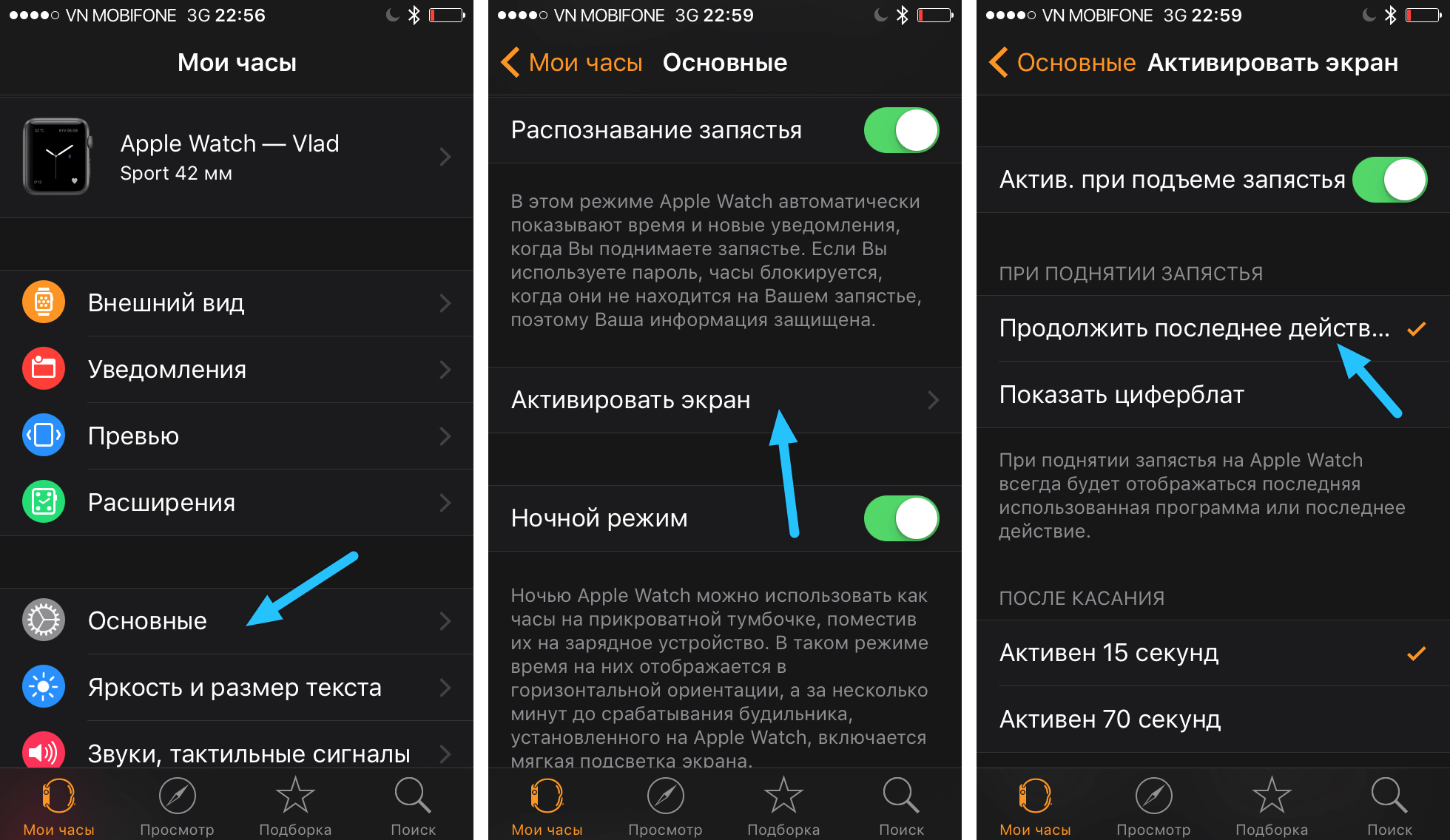Активация журнала тренировок для Apple Watch
Активировать тот или иной режим занятий можно:
- голосом через функцию Siri ;
- выбрав нужную опцию в программе «Тренировка» на экране Apple Watch .
Смахнув в сторону пункт меню, относящийся к требуемому виду спортивной деятельности, можно настроить цель упражнения, установив задачу по одному из следующих вариантов:
- времени;
- дистанции;
- количеству сожженных энергетических единиц.
В процессе работы можно переключать отображение информации на экране часов Apple Watch в фитнес-приложение «Активные калории» (Fitness Activity):
- общие;
- частота пульса;
- время, потраченное на упражнения;
- темп движения;
- пройденное расстояние.
http://myapples.ru/apple-watch/nastrojka-aktivnosti-podvijnost-kaloriihttp://support.apple.com/ht203037
Кольца активности и что они означают?
Приложение ежедневно считает калории, которые потратил пользователь, количество пройденных шагов, а что немаловажно, — общее время, проведенное «на ногах». Для большей наглядности приложение предоставляет отчет в виде специальной диаграммы, которая состоит из трех разноцветных колец
![]()
Приложение Активность Кольца активности (именно так они названы официально и выполнены кругами) отвечают за один из трех параметров в зависимости от цвета:
- Красное кольцо под названием «Подвижность» предоставляет пользователю данные о потраченных активных калориях на данный момент. Активные калории принципиально отличаются от «спящих» тем, что их сжигание происходит непосредственно во время тренировки.
- Зеленое кольцо под названием «Упражнения» подсчитывает, а затем — отображает время вплоть до минут, в течении которого активность пользователя была интенсивной.
- Голубое кольцо под названием «С разминкой» — эффективное средство, которое особенно актуально при гиподинамии (недостаточно активном образе жизни). Оно подсчитывает количество часов, когда пользователь вставал со своего рабочего места и двигался не менее одной минуты. Для людей с ограниченными возможностями предусмотрена смена названия «С разминкой» на «В движении». Принцип схож, но в отличие от подсчета движений, — программа считает количество часов интенсивного перемещения на кресле-коляске (интенсивность и скорость вращения колес).
Для того, чтобы увидеть подробности по каждому из трех колец, нужно сделать свайп вверх (или покрутить колесико). Один свайп — покажет сведения по заполнению каждого из колец, второй свайп вверх — отобразит максимально детальную информацию: сведения о тренировках, общее число сделанных шагов, график активности пользователя и пройденное расстояние.
Цели активности на Apple Watch В общем и целом «Кольца» рассчитаны на измерение общей физической активности, которая происходит на протяжении всего дня. Приложение осуществляет своеобразный мониторинг активности, а основные данные получает посредством лишь одного датчика — акселерометра.
Тогда как программа «Тренировка» служит для контроля каждого отдельного физического упражнения. В отличие от приложения «Активность», «Тренировка» задействует все доступные датчики: акселерометр для получения информации положения устройства в пространстве; считает пульс посредством одноименного датчика — пульсометра, а также определяет длину шага/скорость перемещения благодаря с помощью GPS.
Как перестать делиться активностью Apple Watch
Есть два способа прекратить делиться действиями Apple Watch с друзьями. Первый предполагает скрытие ваших действий, но сохранение их как друга Apple Watch. А второй предполагает полное удаление их как друга с ваших Apple Watch.
На Apple Watch откройте Мероприятия приложение. Проведите пальцем вправо, прокрутите, пока не найдете друга, которого хотите удалить, и нажмите на его имя. Это приведет вас сюда:
На этом экране прокрутите до самого низа. Здесь вы увидите четыре разных варианта:
- Конкурировать. Этот вариант пригласит другого человека на соревнование Apple Watch. Это не то, что мы хотим делать прямо сейчас, поэтому игнорируйте это.
- Отключить уведомления. Эта опция по-прежнему будет делиться вашей деятельностью с этим человеком. Однако вы не получите уведомлений, когда они завершат тренировку или закроют кольцо. Однако они все равно будут получать от вас уведомления.
- Скрыть мою активность. Это не только остановит отправку уведомлений этому человеку, когда вы закончите тренировку или закроете кольцо, но и полностью скроет всю вашу активность. Это означает, что они не увидят никаких данных, когда коснутся вашего имени в Мероприятия приложение. Это легко исправить в любое время.
- Удалить друга. Нажатие на эту опцию полностью удалит этого человека из общего доступа к Apple Watch. Единственный способ соревноваться с ними или делиться с ними данными после удаления — это отправить им еще одно приглашение поделиться с вами действиями.
Как перестать делиться своими действиями на Apple Watch на iPhone
На iPhone это так же просто. Открой Фитнес приложение и коснитесь Обмен вкладка внизу экрана. Затем прокрутите, пока не увидите человека, с которым хотите прекратить делиться действиями, и коснитесь его имени.
Прокрутив немного вниз, вы увидите то же самое Соревнуйтесь с другом, Отключить уведомления, Скрыть мою активность, и Удалить друга варианты из ранее. Нажмите на то, что обеспечивает вам соответствующий уровень конфиденциальности.
Вот и все! Это все, что нужно, чтобы прекратить делиться своей деятельностью с друзьями.
Как установить цель по контролю за сброшенными калориями в приложении Активность на Apple Watch?
В данной статье мы расскажем, что за приложение «Активность» на часах Apple Watch, что оно дает и как им пользоваться.
«Умные часы» Apple Watch работают в связке с iPhone. Они многофункциональны и могут стать хорошим ассистентом по фитнесу. Apple Watch умеют считать калории и следить за многими другими параметрами тела, к примеру, пульсом и давлением.
Фитнес-опции могут работать только при активном соединении с Айфоном и при отображении значка «i» на смарт-устройстве. Гаджет имеет стандартное приложение Activity, которое установится и на смартфон, во время сопряжения. Все данные с часов передаются на телефон, где программа их хранит и обрабатывает.
![]()
Приложение «Активность» на Apple Watch
Что значат круги активности?
Данные на часах отображаются тремя кругами, которые можно увидеть сразу при входе в приложение. Для просмотра подробной информации по каждому из параметров, смахните по экрану вверх и программа откроет более широкое меню для просмотра смарт-колец:
Подвижностью отслеживается то, сколько вы прошли за день. В детальном описании вы увидите, сколько шагов было проделано за последние сутки.
Показатели будут становиться выше по мере физической активности, когда сжигаются калории и учащается пульс.
В разминке осуществляется фиксация действий, которые не дают физической нагрузки, но все же с их помощью теряются калории. К примеру, когда человек садится, встает с кровати или стула и так далее.
Activity предоставляет пользователю возможность устанавливать цели на день, а затем и выполнять их, а также контролировать процесс.
Активные калории
Это понятие является основным для Apple Watch, когда оно работает в качестве фитнес-помощника. Что же такое активные калории? Это та энергия, которая сжигается при физических нагрузках.
При бездействии подсчет данных не осуществляется. Не считается и энергия, которая затрачивается при обычной ходьбе, потому что она менее затратна по энергии в сравнении с другими упражнениями. Часы настолько умны, что могут различать активность и самостоятельно выбирать режим, а также рассчитывать затраченную энергию для каждого из периодов.
![]()
Методы расчета
![]()
Apple Watch считает потраченные калории
Apple Watch обладают сложным алгоритмом вычислений. Они подсчитывают калории на основании информации, находящейся в памяти по каждому виду спорта. Сюда же накладываются данные об изменениях пульса и перемещениях.
Какие особенности имеет программа «Активность»?
Для постоянного получения отчетности на iPhone необходимо:
![]()
Приложение Активность в Apple Watch
- Открыть «Watch»
- Перейти в «Мои часы»
- Далее в подкатегорию «Активность»
- Активировать оповещения и напоминания
После активации уведомлений, откройте приложение, нажмите на вкладку и убедитесь, что все параметры подходят под ваши цели.
![]()
Фитнес трекинг в iWatch считает калории
Смарт-часами, сопряженными с iPhone, используется его процессор, позволяющий с большей точностью следить за вашими движениями, пользуясь данными GPS и встроенным функционалом. Более того, функции и возможности iWatch, после соединения с Айфоном станут шире, а без этого ими можно пользоваться как обычными часами, то есть только просматривать время. Поэтому лучше покупать часы вместе со смартфоном.
Что делать, если приложения у вас нет?
Если программа «Активность» отсутствует, то выполните перезагрузку устройства и посмотрите ее еще раз.
Если это вам не помогло, то попробуйте заново выполнить установку приложения и создать соединение между часами и Айфоном. Не забывайте, что иконка покажется только, когда полностью завершится сопряжение с часами.
Как активировать журнал тренировок?
![]()
Настройка фитнесс трекера Активность на iWatch
Сделать это можно:
- С помощью произнесения команды для Siri
- Выбрать нужную функцию в программе «Тренировка» на часах
Сделайте свайп в сторону, и вам откроется меню настройки требуемого вида спорта. Тут можно задать цель тренировки, и поставить цель на определенное время, дистанцию или количество калорий.
Во время работы вы можете переключить отображение данных на дисплее часов в приложении «Активные калории». Отображаться может общая информация, частота пульса, время, потраченное на выполнение упражнений, темп передвижений, расстояние, которое вы прошли.
Музыка
Третье поколение Apple Watch можно использовать как вполне самостоятельным музыкальный плеер. Достаточно выбрать в приложении Watch на смартфоне, какие альбомы и песни синхронизировать, и подключить к часам Bluetooth-наушники. Работает всё без проблем, но качество звука похуже, чем на iPhone. Но это история скорее про удобство и про то, чтобы не брать на пробежку телефон.
Ещё у Apple Watch есть функция, которой пользуются все без исключения: управление музыкой на iPhone. Это очень удобно: теперь, чтобы переключить трек или поставить на паузу, не нужно доставать телефон. Зимой особенно актуально.
![]()
Что такое награды за выполнение целей активности?
За выполнение поставленных целей активности, а также за личные рекорды каждый пользователь получает награды, именуемые как «Достижения». Выполнены он в виде стильных анимированных значков, которые отличаются своим разнообразием и стимулируют пользователей не пренебрегать физической активностью, а также тренировками.
Чтобы увидеть полученные награды, необходимо запустить приложение Watch на iPhone, выбрать параметр «Активность», а затем перейти на вкладку «Достижения».
Каждый пользователь часов от Apple, желающий улучшить свое здоровье и внешний вид, не должен пренебрегать фитнес функциями своего устройства. Изначально нужно корректно настроить и откалибровать датчики часов, чтобы все действия и параметры были зафиксированы с максимальной точностью.
Не следует сразу гнаться за рекордами, ежедневно увеличивая цели активности. Лучше начинать с малого — с регулярного выполнения разминки. Только после этого поменяйте подвижность в сторону её увеличения. Необходимо постоянно следить за пульсом, а при переутомления или боли — прекратить тренировки и обратиться к врачу.
Программа «Активность» на Apple Watch отслеживает Ваши движения в течение всего дня и стимулирует вести активный образ жизни. Программа определяет, сколько раз Вы вставали, как часто двигались и сколько минут длилась Ваша тренировка, и показывает три цветных кольца, на которых отмечены Ваши достижения. Ваша цель — меньше находиться в сидячем положении, больше двигаться и выполнять физические упражнения, ежедневно заполняя каждое кольцо. В программе «Активность» на iPhone хранятся данные о Вашей физической активности за длительный период.
ПРЕДУПРЕЖДЕНИЕ:
Apple Watch, датчик пульсомера и встроенные программы на Apple Watch не являются медицинскими приборами и предназначены только для фитнеса. Важную информацию о безопасном использовании программ для фитнеса см. в разделе .
Начало работы.
Когда Вы в первый раз открываете программу «Активность» на Apple Watch, смахните влево, чтобы прочесть описание видов активности «Подвижность», «Упражнения» и «С разминкой», затем коснитесь «Приступить». Коснитесь колесика Digital Crown и прокручивайте его, чтобы указать свой пол, возраст, вес и рост, выберите уровень активности, а затем начните двигаться.
![]()
Примечание:
Вы также можете ввести дату рождения, пол, возраст и вес в программе Apple Watch на iPhone. Откройте программу Apple Watch на iPhone и выберите «Мои часы» > «Здоровье».
Просмотр оставшегося пути.
В любой момент смахните вверх по циферблату и еще раз смахните, чтобы перейти к превью «Активность» и увидеть свои результаты. На кольце «Подвижность» показано, сколько калорий Вы сожгли. В кольце «Упражнения» показано время Вашей интенсивной физической нагрузки. В кольце «С разминкой» показано, сколько раз в день Вы вставали не менее 1 минуты в час. Смахните вверх по виду активности или прокрутите колесико Digital Crown, чтобы посмотреть график своих достижений.
Коснитесь превью, чтобы открыть программу «Активность» .
Чтобы увидеть результаты по каждому виду физической активности, смахните по экрану. Коснитесь дисплея, чтобы увидеть отчет за неделю или изменить цель подвижности.
![]()
Если кольцо начинает заполняться по второму кругу, Вы превысили поставленную цель. Получайте награды за достижения: когда получите уведомление о достижении, прокрутите вниз, чтобы посмотреть достижение, затем проведите пальцем по достижению, чтобы рассмотреть его со всех сторон.
![]()
Просмотр истории активности и Ваших достижений.
Откройте программу «Активность» на iPhone и коснитесь даты на календаре, чтобы увидеть достижения этого дня.
![]()
Изменение цели.
Откройте программу «Активность» на Apple Watch, нажмите и удерживайте дисплей, пока не появится подсказка о том, как изменить цель подвижности.
![]()
Каждый понедельник Вы будете получать сводку достижений за прошлую неделю и запрос на изменение ежедневной цели подвижности на предстоящую неделю. Apple Watch предлагает цели на основе Вашей предыдущей активности.
Управление напоминаниями об активности.
Достигать поставленных целей Вам помогут напоминания. Apple Watch сообщают, насколько Вы продвинулись к достижению цели по физической активности. Чтобы выбрать напоминания и предупреждения, которые Вы хотите отображать, откройте программу Apple Watch на iPhone, коснитесь «Мои часы» и выберите «Активность».
![]()
Отключение отслеживания активности на день.
Чтобы отключить напоминания об активности на весь оставшийся день, откройте программу Apple Watch на iPhone, коснитесь «Мои часы» > «Активность» и включите функцию «Отключить напоминания на один день».
FAQ по Apple Watch
Является ли Apple Watch водонепроницаемыми?
Apple Watch Series 3 и Series 4 водонепроницаемы при погружения в воду до 50 метров, что означает, что они могут выдержать занятия в бассейне, и нет необходимости снимать их в душе. Просто нужно не забыть выполнить некоторые манипуляции: проведите пальцем вниз по экрану, нажмите на значок воды и поверните Цифровую кнопку на корпусе.
Как проверить, совместимы ли Apple Watch со смартфоном?
Существуют минимальные требования для того, чтобы iPhone и Apple Watch были совместимы. Нужно, чтобы iPhone 5 или более поздняя версия телефона, работали, по крайней мере, на операционной системе iOS 8.2. Телефоны на Android не совместимы с любыми Apple Watch.
Как добавить свои циферблаты на Apple Watch?
Теперь есть возможность добавить циферблаты в Apple Watch, перейдя в приложение Watch на iPhone и войдя на вкладку Face Gallery в нижней части экрана. Здесь представлен их довольно большой выбор. Циферблаты можно редактировать и устанавливать на них нужные функции, например, процент заряда батареи или ярлык на Strava.
При желании можно добавить на дисплей свои фотографии и картинки. Для этого нужно загрузить их в альбом «Избранное». После этого выбранные картинки появятся для синхронизации в разделе приложения Face Gallery.
Добавляем нужные функции на главный экран
На циферблат можно установить дополнительные функции. Для этого просто выведите их на дисплей. Можно использовать виджеты для отображения погоды, получения новостей, отображения процента заряда батареи, запуска приложений и многого другого.
Как добавить виджеты на Apple Watch?
Сначала нужно убедиться, что выбранный циферблат имеет возможность редактирования. К счастью, большинство циферблатов Apple предполагают поддержку дополнительных функций, однако, количество предлагаемых ими виджетов отличается. Удерживая пальцем экран часов, нажмите на зеленое поле, которое нужно отредактировать, и используйте цифровую кнопку, чтобы прокрутить и выбрать предлагаемые опции и установить их на циферблате.
Могут ли Apple Watch заряжаться без проводов?
Все модели Apple Watch заряжаются через фирменную док-систему Apple с магнитной зарядкой. Технически это беспроводная зарядка, но Apple Watch официально не соответствуют стандарту Qi Wireless Charging, как, например, последние телефоны iPhone.
Будут ли Apple Watch подключаться к беспроводным наушникам?
Apple Watch имеют возможность подключения к беспроводным наушникам. Просто зайдите в раздел настроек часов, чтобы выбрать Bluetooth и устройство, которое хотите подключить. В ходе тестирования были обнаружены некоторые проблемы с подключением часов к наушникам, но это варьировалось в зависимости от того, какие наушники использовались.
Могут ли Apple Watch отслеживать сон?
Из-за ограниченного времени автономной работы часов компания Apple пока не отдает приоритет отслеживанию сна на часах. Но в App Store есть множество сторонних приложений для отслеживания сна с помощью данных, полученных с Apple Watch.
Можно ли использовать Apple Pay на Apple Watch?
Независимо от используемой модели Apple Watch, двойное нажатие на боковую кнопку откроет карту и также позволит использовать на устройстве Apple Pay. Благодаря недавнему обновлению программного обеспечения, пользователи часов теперь могут также отправлять деньги своим друзьям с помощью Apple Pay Cash.
Как работает обнаружение падения Apple Watch?
4 серия телефона оснащена системой обнаружения падения. Если она обнаружит сильное падение, часы будут вибрировать на запястье и подавать сигнал тревоги. Будет доступен быстрый доступ к функции Emergency SOS с помощью жеста, который поможет связаться с аварийными службами. Будет также предложено нажать кнопку с надписью «Я в порядке», если помощь не нужна.
Если часы Apple Watch обнаруживают падение, а затем обнаруживают, что человек не двигался в течение минуты, то начинается 15-секундный обратный отсчет. Если владелец часов не нажмет на запястье, то раздастся сигнал тревоги. Будильник будет становиться все громче и громче, чтобы попытаться предупредить окружающих о том, что человеку необходима помощь. Они также автоматически свяжутся с аварийными службами, указав местоположение происшествия.
iMessage (Сообщения)
На часах удобно отвечать не только голосом, но и заготовленными ответами. Отредактировать их можно на смартфоне, пройдя в раздел Сообщения — Ответы по умолчанию. Снизу добавляем новые, а расставить приоритет можно после нажатия кнопки «Править».
Также в Сообщениях можно отключить распознавание речи при ответе и преобразование ее в текст, и отдать приоритет аудио или комбинированному способу. Особенно если вас раздражает неидеальный механизм определения речи.
Также не забывайте, что на вопрос «Ты где?» в сообщениях всегда можно ответить при помощи геолокации. Сделайте глубокое нажатие на дисплей, и поделитесь месторасположением.
Ты боец одной тренировки
![]()
- Полный ход
- Полное упражнение
- Неполный стенд
Каждый день вы закрываете свое зеленое кольцо для упражнений, иногда оно даже завершает два полных круга. Точно так же ваша красная петля Move регулярно проходит мимо цели. И к сожалению, ваше грустное маленькое синее подставное кольцо редко делает полный круг. Если это вам знакомо, скорее всего, вы кардио воин.
Вы записываетесь на тренировку на час в тренажерный зал, бегаете, делаете упражнения на спину или, возможно, ездите на велосипеде на работу. Но затем вы проводите большую часть дня, привязанным к столу, едва вставая и, вероятно, даже обедая за клавиатурой.
Что такое кольца активности Apple Watch
Практически на любом циферблате на Apple Watch можно отобразить кольца активности. Если же их не отображать на циферблате, за их заполнением можно следить в приложении “Фитнес” на часах или сопряженном iPhone.
![]()
Кольца активности Apple Watch включают в себя 3 кольца:
- Красное. Кольцо подвижности.
- Зеленое. Кольцо упражнений.
- Синее. Кольцо разминки.
Ниже рассмотрим подробнее, что подразумевается под активностью для каждого из этих колец.
Кольцо подвижности
Красное кольцо подвижности принято считать основным в списке активностей на Apple Watch. Кольцо подвижности закрывается, в зависимости от активности пользователя, в течение всего дня.
![]()
Обратите внимание:
Принято считать, что Apple Watch подсчитывает активность пользователя только в движении, но это не так. Кольцо подвижности будет закрываться постепенно, даже если просто весь день работать за компьютером, никуда не двигаясь
Но, конечно, таким способом закрыть его полностью за сутки не получится, особенно при высоких выставленных целях.
Кольцо упражнений
В отличие от красного кольца, зеленое заполняется только при наличии физической активности. При этом, вовсе не обязательно проводить интенсивные кардиотренировки или выполнять серьезную аэробную нагрузку.
![]()
На Apple Watch можно открыть приложение “Тренировка” и посмотреть, какие виды нагрузки умные часы записывают в активность по кольцу упражнений.
Обратите внимание:
Ежедневный активный тренинг, например, ежедневный бег, не будет эффективным, поскольку организм не успеет восстановиться. Соответственно, чтобы закрывать зеленое кольцо упражнений ежедневно и эффективно, рекомендуется использовать разные варианты упражнений.. Когда человек использует Apple Watch и выполняет активность, которую часы распознают в качестве упражнений, устройство самостоятельно предложит записать тренировку
При этом, можно и самостоятельно включить отслеживание тренировки, если вы начинаете занятия
Когда человек использует Apple Watch и выполняет активность, которую часы распознают в качестве упражнений, устройство самостоятельно предложит записать тренировку. При этом, можно и самостоятельно включить отслеживание тренировки, если вы начинаете занятия.
![]()
Для заполнения зеленого кольца упражнений на Apple Watch нужно выполнять тренировки заданное количество минут в день. Не обязательно, чтобы это была одна продолжительная тренировка, можно раздробить ее на несколько небольших.
Обратите внимание:
Даже при низкой активности заполнять зеленое кольцо довольно просто, выполняя ежедневно непродолжительные прогулки.
Кольцо разминки
Синее кольцо разминки на Apple Watch пользователи считают самым сложным с точки зрения достижения поставленных целей. Обычно, кольцо выставлено на “12 разминок”, и здесь нужно пояснить, что умные часы понимают под разминкой.
![]()
Под разминкой в Apple Watch понимается час, в котором пользователь проявлял некоторую активность (при этом, не обязательно, чтобы было потрачено большое количество калорий). Например, если пользователь Apple Watch на протяжении 2 часов работает за компьютером и практически не движется, ему не засчитается разминка. А если он каждый час будет вставать и ходить минут по 5, то разминка засчитается.
Обратите внимание:
Самый простой способ закрывать кольцо разминок — это иметь список дел, которые нужно выполнить. Например, если человек находится дома, можно составить список бытовых задач на день: полить цветы, разобрать книжную полку, помыть кофеварку и так далее
За выполнение каждого такого дела, если делат по одному делу в час (что займет 5-10 минут) будет закрываться одна разминка, и там можно накопить все 12, к концу дня.
Часы Apple Watch автоматически будут пользователю напоминать, что надо размяться, если он долго находится в неподвижном состоянии. Таким образом, если соблюдать их рекомендации, закрыть кольцо разминки в течение дня не составит труда.
Как изменить цели активности на Apple Watch
Когда вы начнете пользоваться Apple Watch, они предложат вам новые цели передвижения. И если вы регулярно используете и побиваете свои новые цели перемещения, вы начнете получать уведомления от приложения Activity, если хотите поднять цель. После того, как цели несколько раз увеличились, количество предложений Apple Watch по новым целям может немного увеличиться. Таким образом, вместо того, чтобы следовать предложениям, полученным от Apple, вы можете самостоятельно изменить цели деятельности.
- На Apple Watch запустите приложение Activity. Вы можете узнать этот значок приложения по трем кольцам.
- Проведите циферблатом вверх и выберите «Изменить цели».
- С помощью кнопок «плюс» и «минус» вы можете настроить свои ежедневные цели. После выбора количества калорий, которое вы хотите сжечь за день, нажмите «Далее».
Вот и все. Теперь вы можете проверить свою активность в течение дня на Apple Watch. Вы можете проверить всю историю своей активности с помощью приложения «Фитнес» на iPhone.
Как проверить количество шагов, сделанных за день?
Часы Apple Watch помогают отслеживать количество сделанных шагов или лестничных пролетов. Это также помогает пользователям достичь цели перемещения. При подъеме по лестнице также учитывается закрытие кольца для упражнений.
При использовании запущенного приложения Activity на Apple Watch вам нужно будет повернуть головку, чтобы прокрутить вниз на Apple Watch, или вы также можете провести вниз, чтобы прокрутить на циферблате Apple Watch.
Чтобы узнать результаты, вы можете проверить внизу страницы общее количество пройденных шагов, пройденное расстояние или даже количество лестничных пролетов, по которым вы могли подняться.
Как включить или выключить уведомления на Apple Watch
Если вы не хотите, чтобы Apple Watch напоминали вам каждый раз, когда вам нужно встать после каждого часа, и вы не хотите, чтобы вас приставали к тренировкам, вы можете отключить некоторые уведомления и даже вернуть их обратно. С помощью нескольких простых движений вы можете включить или выключить уведомления об активности Apple Watch.
На iPhone запустите приложение Apple Watch и выберите «Мои часы» в нижней части экрана iPhone.
Спуститесь и выберите Activity
Чтобы часы не отправляли вам напоминания об активности, выберите «Уведомления выключены». Если вы не хотите, чтобы Apple Watch уведомляла вас звуком, вы можете выбрать «Отправить в центр уведомлений». Это напомнит вам о вашей цели активности, при этом ваши часы не будут звенеть. Вы заметите красную точку в верхней части экрана, чтобы предупредить вас об уведомлении.
Вы даже можете отключить напоминания о необходимости стоять, ежедневное обучение, испытания или даже достижение целей по отдельности.
Как проверить награды за активность на Apple Watch?
Вы когда-нибудь думали о наградах с часами Apple Watch? Да, вы получаете скидку в 5 долларов за тридцать минут упражнений в день в Starbucks. Существуют различные цифровые награды.
На Apple смотрите, как откройте приложение Activity
Проведите пальцем влево, чтобы открыть экран наград.
Нажмите на конкретную награду, чтобы просмотреть сведения о ней. Ежемесячные испытания — это особые награды, которые будут перечислены в верхней части экрана.
С его помощью вы можете проверить свои идеальные занятия за день и установить новый рекорд.
Apple Watch — идеальные умные часы для отслеживания ваших фитнес-целей. Вы можете отслеживать все свои действия, и Apple позаботится о том, чтобы вы их выполнили.